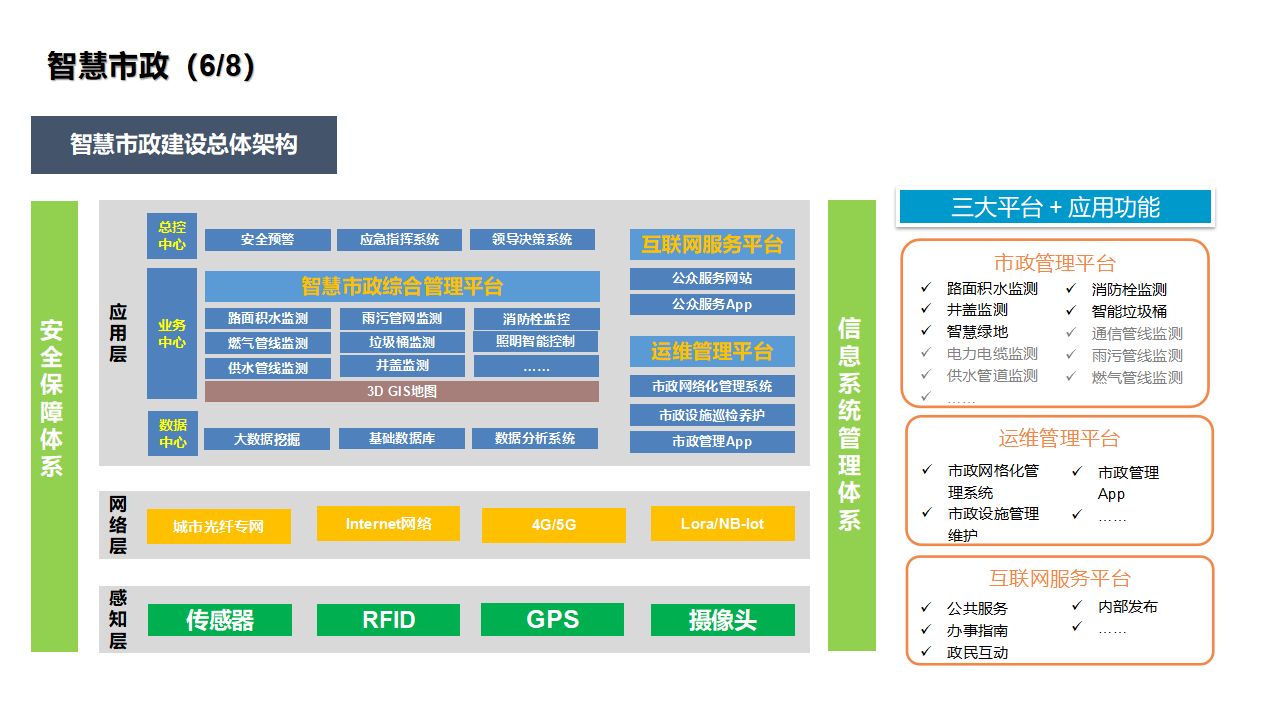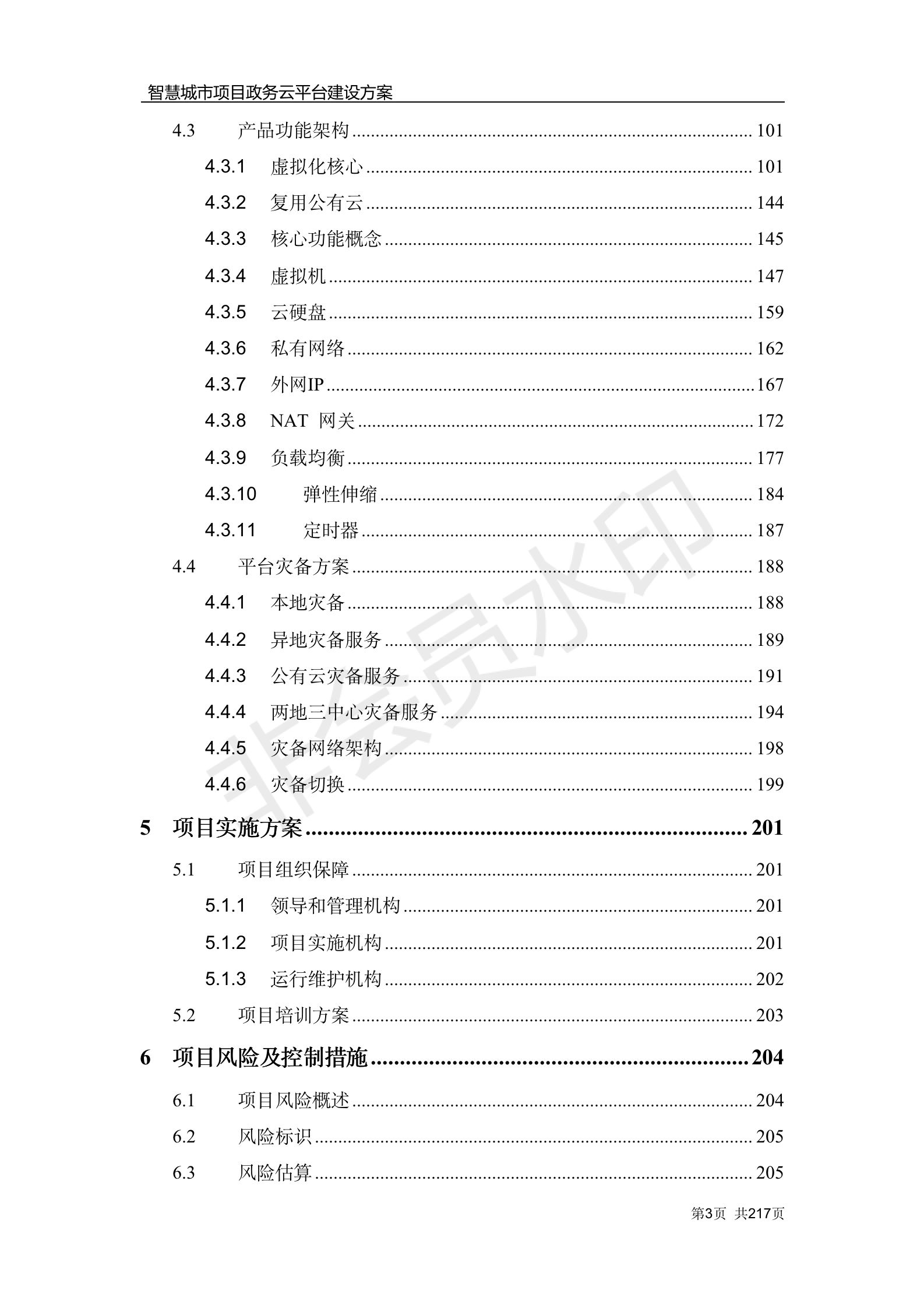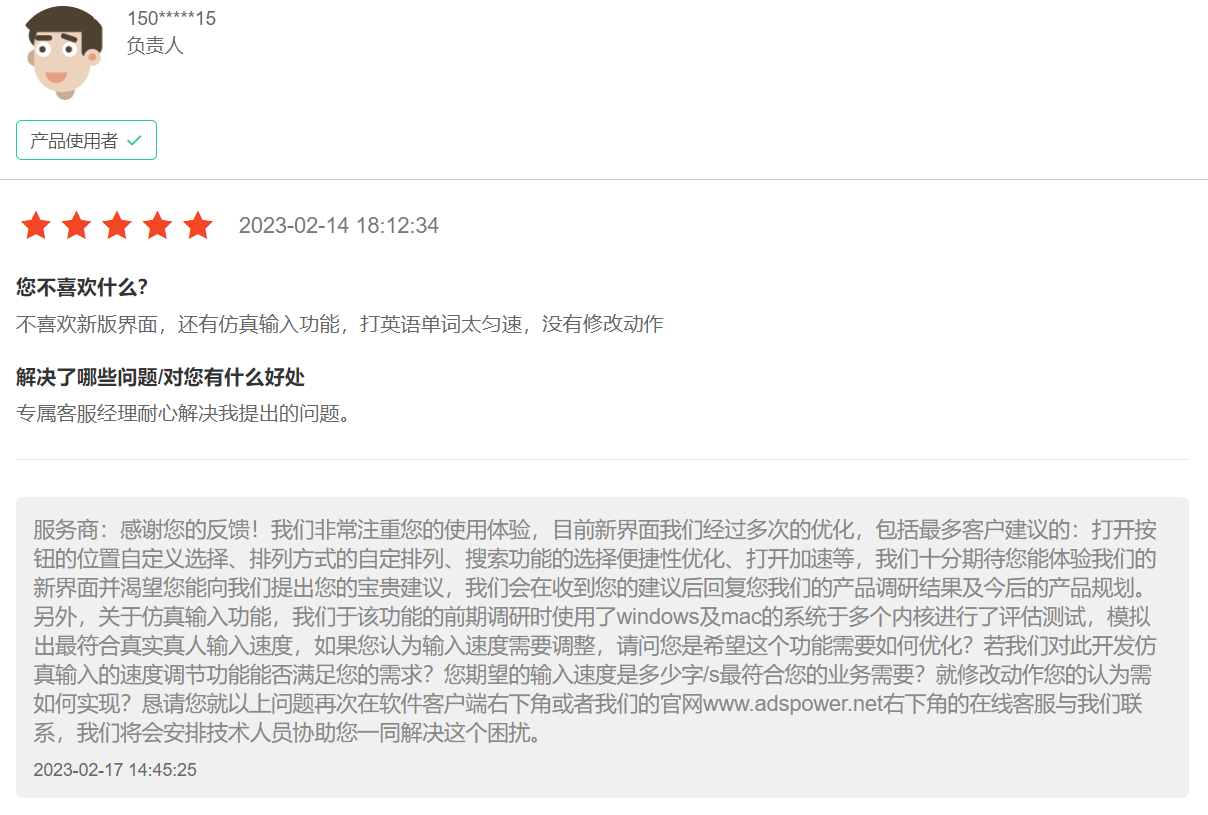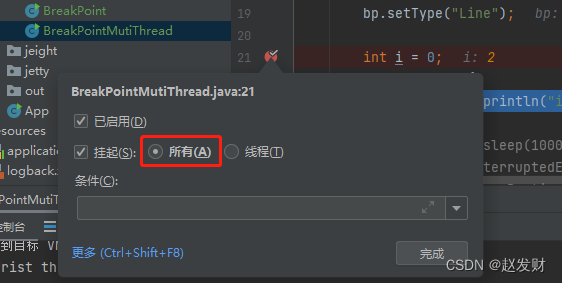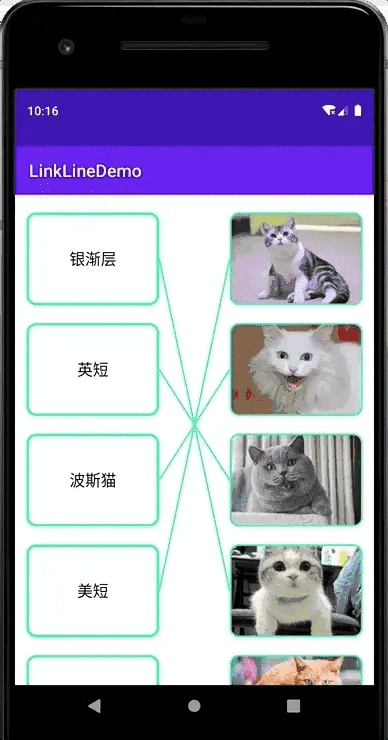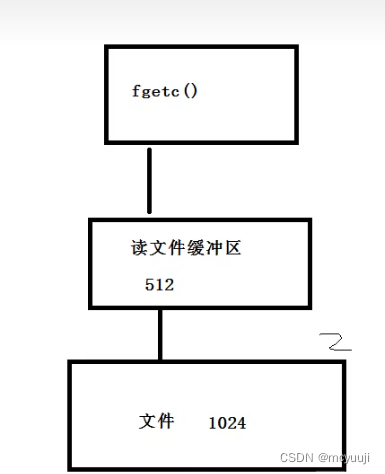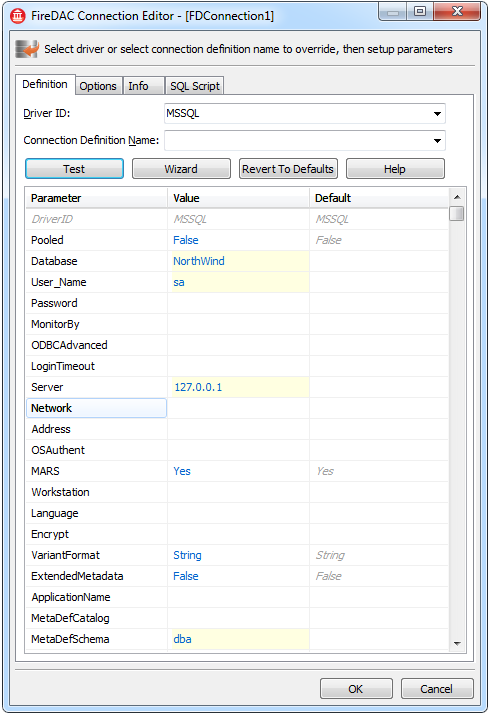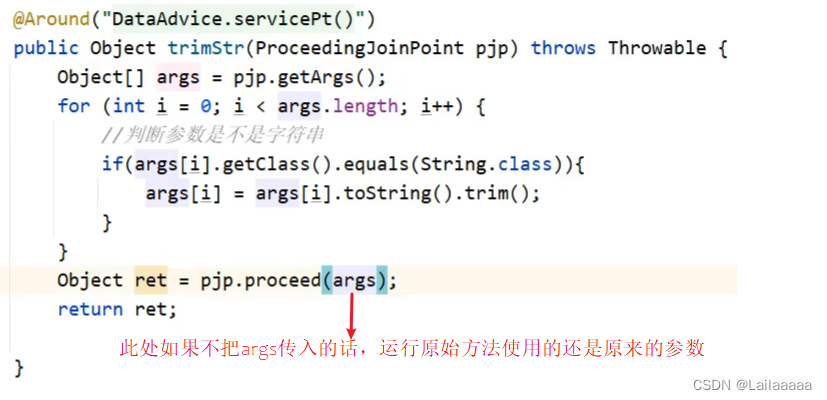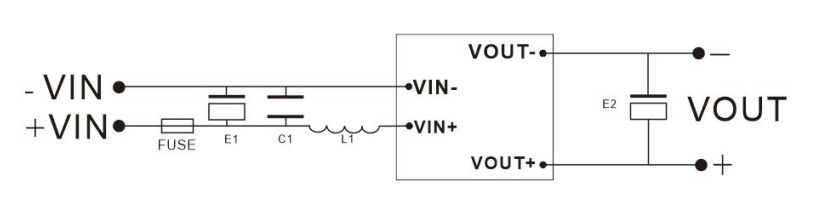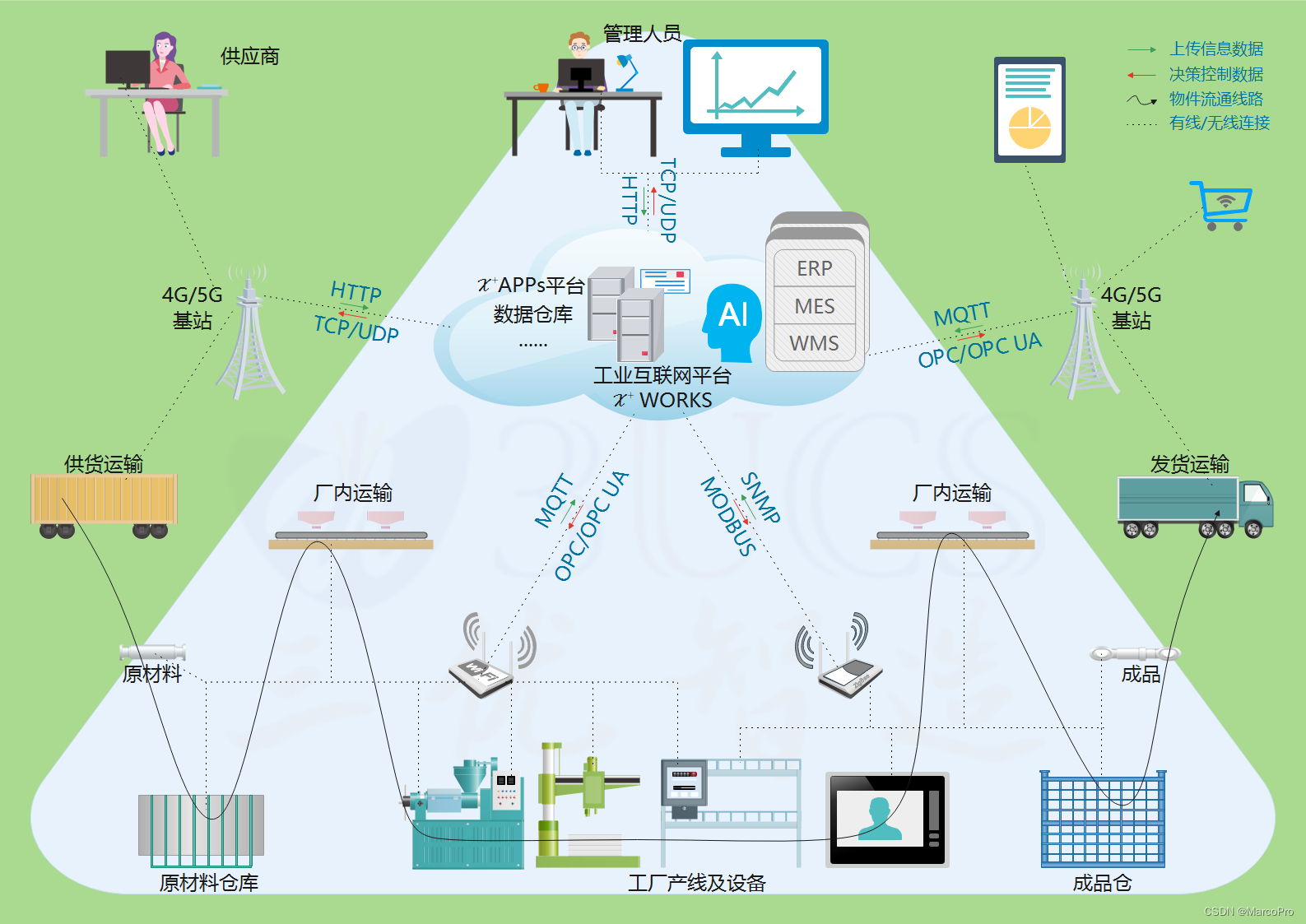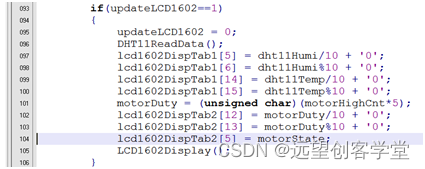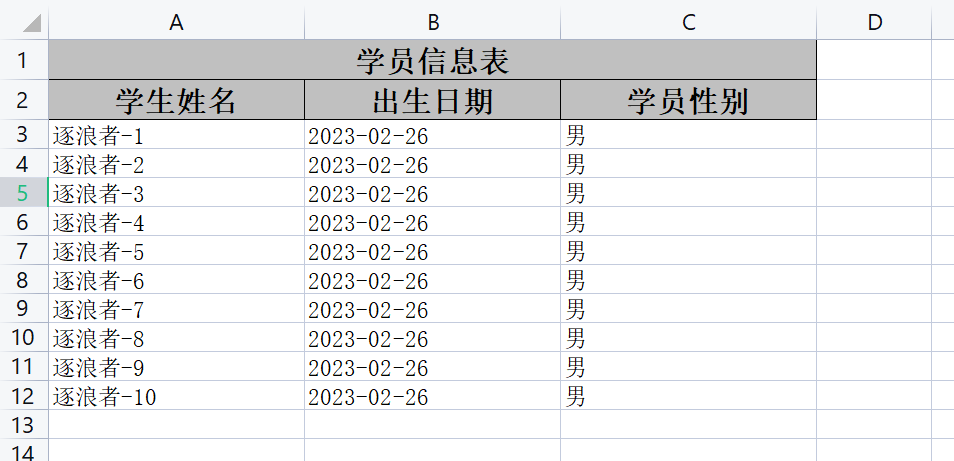目录:
1、解决ubuntu 不支持切换中文,并安装sogo输入法步骤;
2、解决Qt Creator不支持中文输入:
详细步骤:
一、解决ubuntu 不支持切换中文,并安装sogo输入法步骤:
1、如果在键盘输入法系统中,没有“fcitx”选项时,建议先打开终端手动安装
fcitx:sudo apt-get install fcitx
2、添加中文语言支持
打开系统设置——区域和语言——管理已安装的语言——在“语言”tab下——点击“添加或删除语言”
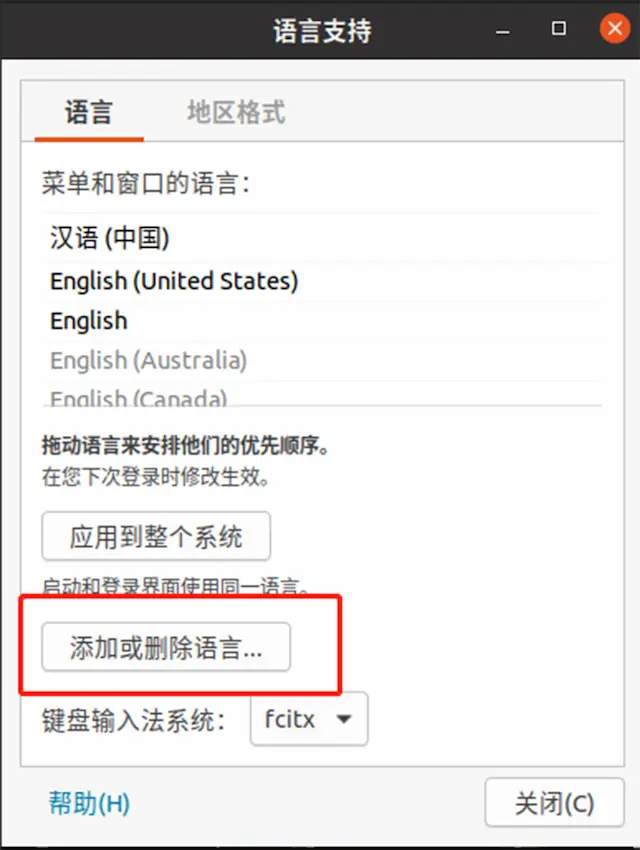
弹出“已安装语言”窗口,勾选中文(简体),点击应用
回到“语言支持”窗口,在键盘输入法系统中,选择“fcitx”;
3、通过命令行安装搜狗输入法forlinux:
在官网下载搜狗输入法安装包,并安装,安装命令 sudo dpkg -i 安装包名
sudodpkg -i sogoupinyin_版本号_amd64.deb
(1)注:
如果安装过程中提示缺少相关依赖,则执行如下命令解决:
sudo apt -f install
(2)安装输入法依赖
在终端执行
sudo apt install libqt5qml5 libqt5quick5 libqt5quickwidgets5qml-module-qtquick2
sudo apt install libgsettings-qt1
4、更新源
在终端执行sudo apt update
5、 设置fcitx开机自启动
在终端执行sudocp /usr/share/applications/fcitx.desktop /etc/xdg/autostart/
6、安装完重启电脑、调出输入法
(1)查看右上角,可以看到“搜狗”字样,在输入窗口即可且出搜狗输入法。
(2) 没有“搜狗”字样,选择配置,将搜狗加入输入法列表即可
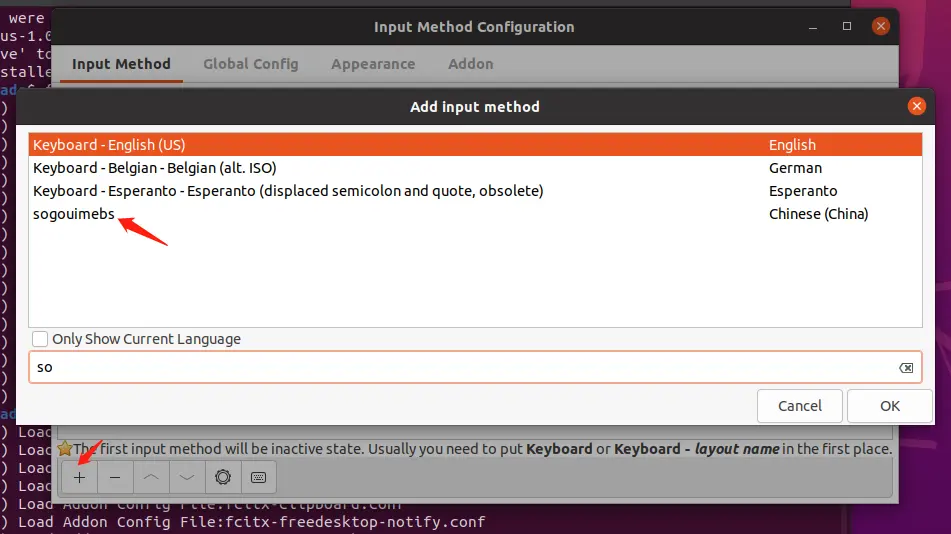
7、卸载系统ibus输入法框架(可有可无)
在终端执行sudo apt purge ibus
备注:安装完毕后,中文输入法与英文输入法的切换为 ctrl + 空格键
二、解决Qt Creator不支持中文输入:
1、原因:Qt程序的中文输入支持需要用Qt插件,Qt自带的插件中,支持iBus输入法,所以如果你恰好在用iBus输入法则可以正常输入。如果要支持Fcitx输入法,需要插件支持。
2、安装fcitx-frontend-qt5,命令行里输入sudo apt-get install fcitx-frontend-qt5,在计算机中搜索libfcitxplatforminputcontextplugin.so文件,
3、例如在我的计算机上,此文件位于
/usr/lib/x86_64-linux-gnu/qt5/plugins/platforminputcontexts/,
找到Qt的安装目录,将上述文件复制到安装目录下的plugins/platforminputcontexts子目录下。
例如我的电脑上:
/usr/bin/Qt5.12.1/Tools/QtCreator/lib/Qt/plugins/platforminputcontexts/libfcitxplatforminputcontextplugin.so
(1)完整指令是:
sudo cp libfcitxplatforminputcontextplugin.so /usr/bin/Qt5.12.1/Tools/QtCreator/lib/Qt/plugins/platforminputcontexts/

(2)注意:对于不同版本的Qt,插件路径可能略有不同,但一定是在[Qt安装目录]/Tools/QtCreator/中,可以自己搜索一下。
(3)拷贝完成后,重新启动QtCreator即可生效。
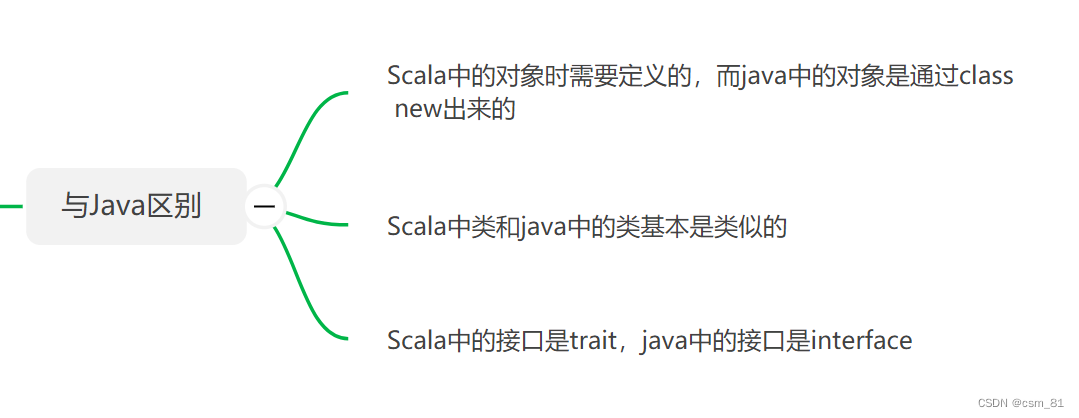

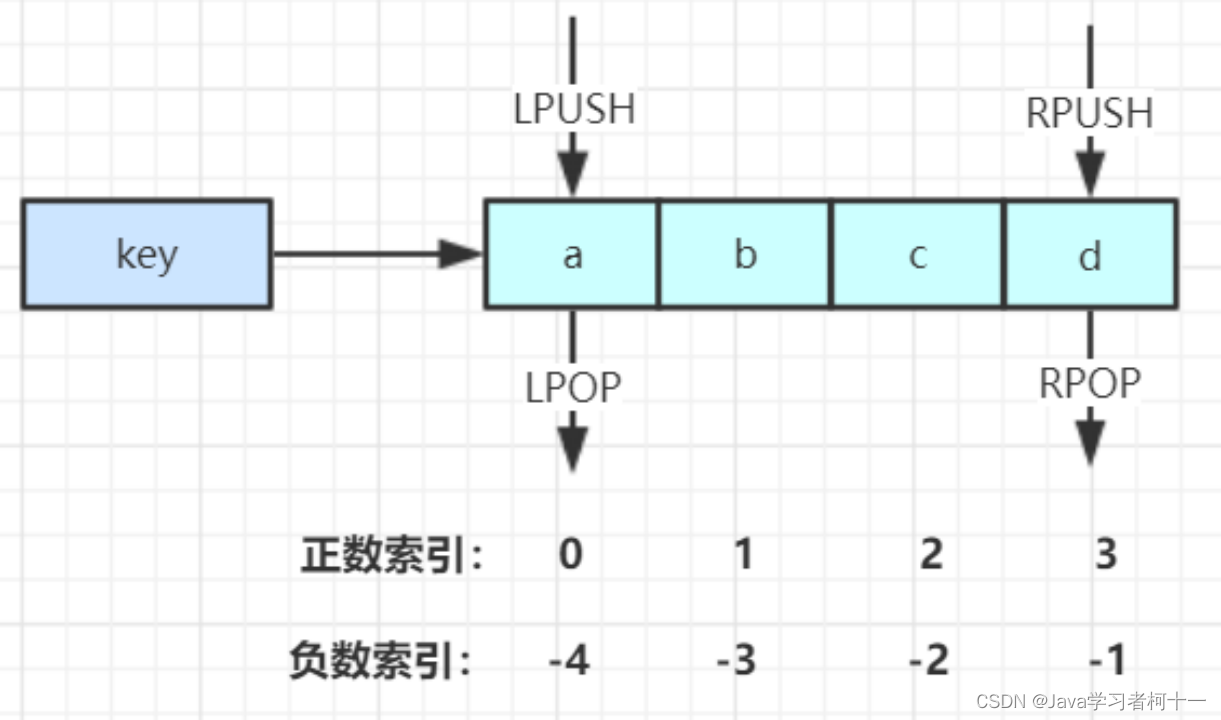
![[C++]继承](https://img-blog.csdnimg.cn/f91213794c95402b80f94acf77a9b4e0.png)